Comment (et pourquoi) changer votre adresse MAC sous Windows, Linux et Mac

L'adresse MAC d'un périphérique est assignée par le fabricant, mais il n'est pas difficile de changer "-ces adresses quand vous en avez besoin.
Chaque interface réseau connectée à votre réseau (qu'il s'agisse de votre routeur, de votre périphérique sans fil ou de votre carte réseau sur votre ordinateur) possède une adresse MAC (Media Access Control) unique. Ces adresses MAC, parfois appelées adresses physiques ou matérielles, sont attribuées en usine, mais vous pouvez généralement modifier les adresses dans le logiciel
Quelles adresses MAC sont utilisées pour
Au niveau réseau le plus bas, les interfaces réseau sont-elles connectées à un réseau utilisent des adresses MAC pour communiquer entre eux. Lorsqu'un navigateur de votre ordinateur doit saisir une page Web d'un serveur sur Internet, par exemple, cette requête passe par plusieurs couches du protocole TCP / IP. L'adresse Web que vous tapez est traduite à l'adresse IP du serveur. Votre ordinateur envoie la demande à votre routeur, qui l'envoie ensuite sur Internet. Cependant, au niveau matériel de votre carte réseau, votre carte réseau recherche uniquement d'autres adresses MAC pour les interfaces sur le même réseau. Il sait envoyer la requête à l'adresse MAC de l'interface réseau de votre routeur
En plus de leur utilisation en réseau, les adresses MAC sont souvent utilisées à d'autres fins:
- Assignation IP statique : les routeurs vous permettent attribuer des adresses IP statiques à vos ordinateurs. Lorsqu'un périphérique se connecte, il reçoit toujours une adresse IP spécifique s'il a une adresse MAC correspondante
- Filtrage d'adresse MAC : les réseaux peuvent utiliser le filtrage d'adresses MAC, permettant uniquement aux périphériques ayant des adresses MAC spécifiques de se connecter à un réseau. Ce n'est pas un excellent outil de sécurité car les utilisateurs peuvent usurper leurs adresses MAC
- Authentification MAC : certains fournisseurs d'accès Internet peuvent nécessiter une authentification avec une adresse MAC et autoriser uniquement un périphérique avec cette adresse MAC à se connecter à Internet . Vous devrez peut-être modifier l'adresse MAC de votre routeur ou ordinateur
- Identification de l'appareil : De nombreux réseaux Wi-Fi d'aéroport et autres réseaux Wi-Fi publics utilisent l'adresse MAC d'un appareil pour l'identifier. Par exemple, un réseau Wi-Fi d'aéroport peut offrir 30 minutes gratuites, puis interdire à votre adresse MAC de recevoir plus de Wi-Fi. Changez votre adresse MAC et vous pourriez obtenir plus de Wi-Fi. (Le Wi-Fi gratuit et limité peut également être suivi à l'aide de cookies de navigateur ou d'un système de compte.)
- Suivi des périphériques : Parce qu'ils sont uniques, les adresses MAC peuvent être utilisées pour vous suivre. Lorsque vous vous promenez, votre smartphone recherche les réseaux Wi-Fi à proximité et diffuse son adresse MAC. Une entreprise nommée Renew London utilisait des poubelles dans la ville de Londres pour suivre les mouvements des gens autour de la ville en fonction de leurs adresses MAC. L'iOS 8 d'Apple utilise une adresse MAC aléatoire chaque fois qu'il recherche des réseaux Wi-Fi à proximité pour éviter ce type de suivi.
N'oubliez pas que chaque interface réseau possède sa propre adresse MAC. Ainsi, sur un ordinateur portable typique doté à la fois d'une radio Wi-Fi et d'un port Ethernet câblé, l'interface réseau sans fil et filaire possède ses propres adresses MAC uniques.
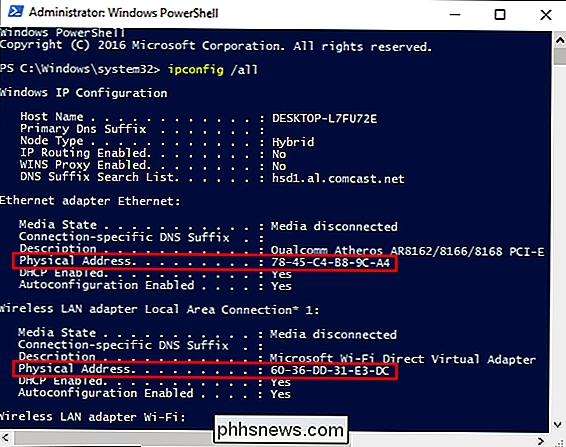
Modifier une adresse MAC sous Windows
La plupart des cartes réseau vous permettent pour définir une adresse MAC personnalisée à partir de leurs volets de configuration dans le Gestionnaire de périphériques, bien que certains pilotes réseau ne prennent pas en charge cette fonctionnalité.
Ouvrez d'abord le Gestionnaire de périphériques. Sous Windows 8 et 10, appuyez sur Windows + X, puis sur "Gestionnaire de périphériques" dans le menu Utilisateur avancé. Sous Windows 7, appuyez sur la touche Windows, tapez "Gestionnaire de périphériques" pour le rechercher, puis cliquez sur l'entrée "Gestionnaire de périphériques". L'application Gestionnaire de périphériques sera identique quelle que soit la version de Windows que vous utilisez
Dans le Gestionnaire de périphériques, dans la section "Cartes réseau", cliquez avec le bouton droit sur l'interface réseau que vous souhaitez modifier, puis sélectionnez "Propriétés". "Dans le menu contextuel.
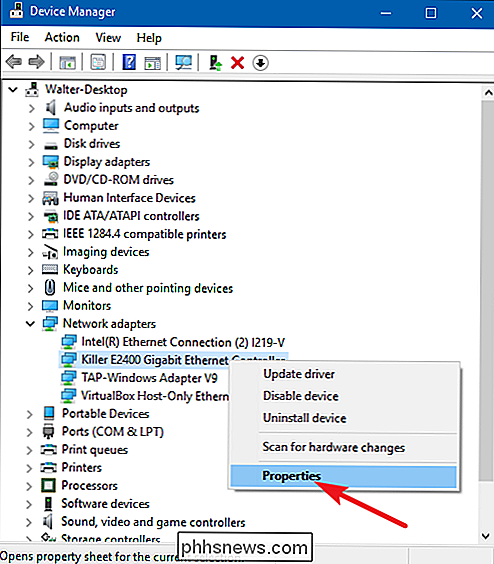
Dans la fenêtre des propriétés, dans l'onglet" Avancé "et sélectionnez l'entrée" Adresse réseau "dans la liste" Propriété ". Si vous ne voyez pas cette option, votre pilote réseau ne prend pas en charge cette fonctionnalité.
Activez l'option Valeur et tapez l'adresse MAC de votre choix sans aucun caractère de séparation. N'utilisez pas de tirets ou de deux-points. Cliquez sur "OK" lorsque vous avez terminé.
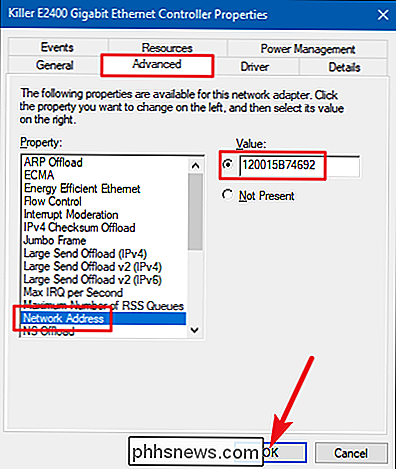
Modifier une adresse MAC sous Linux
RELATED: 10 des distributions Linux les plus populaires comparées
Les distributions Linux modernes comme Ubuntu utilisent généralement Network Manager, qui fournit
Par exemple, dans Ubuntu, vous cliqueriez sur l'icône du réseau dans le panneau supérieur, cliquez sur "Modifier les connexions", sélectionnez la connexion réseau que vous souhaitez modifier, puis cliquez sur "Modifier". Dans l'onglet Ethernet, vous devez entrer une nouvelle adresse MAC dans le champ "Adresse MAC clonée", puis enregistrer vos modifications.
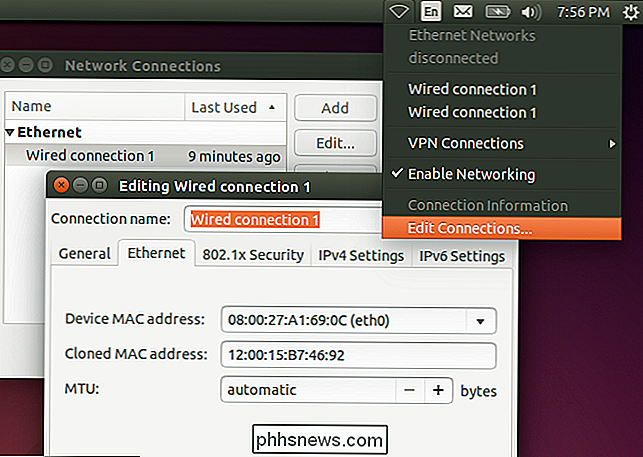
Vous pouvez également le faire à l'ancienne. Cela implique de déconnecter l'interface réseau, d'exécuter une commande pour modifier son adresse MAC, puis de la rétablir. Veillez à remplacer "eth0" par le nom de l'interface réseau que vous souhaitez modifier et entrez l'adresse MAC de votre choix:
sudo ifconfig eth0 bas sudo ifconfig eth0 hw éther xx: xx: xx: xx: xx: xx sudo ifconfig eth0 up
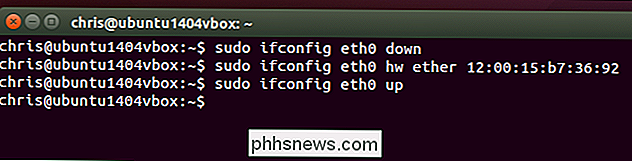
Vous devrez modifier le fichier de configuration approprié sous/etc/network/interfaces.d/ou le fichier/ etc / network / interfacessi vous voulez que cette modification prenne effet au moment du démarrage. Si vous ne le faites pas, votre adresse MAC sera réinitialisée lorsque vous redémarrerez
Modifier une adresse MAC sous Mac OS X
Le volet Préférences système de Mac OS X affiche l'adresse MAC de chaque interface réseau, mais ne vous permet pas de changes le.
CONNEXION: Guide de l'utilisateur Windows des raccourcis clavier Mac OS X
Ouvrez une fenêtre Terminal (appuyez sur Commande + Espace, tapez «Terminal», puis appuyez sur Entrée). Exécutez la commande suivante en remplaçanten0par le nom de votre interface réseau et en renseignant votre propre adresse MAC:
sudo ifconfig en0 xx: xx: xx: xx: xx: xx
L'interface réseau sont généralementen0ouen1, selon que vous voulez configurer l'interface Wi-Fi ou Ethernet d'un Mac. Exécutez la commandeifconfigpour voir la liste des interfaces si vous n'êtes pas sûr du nom de l'interface réseau appropriée
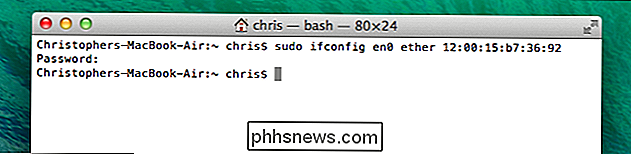
Comme sur Linux, cette modification est temporaire et sera réinitialisée lors du prochain redémarrage. Vous devez utiliser un script qui exécute automatiquement cette commande au démarrage si vous souhaitez modifier définitivement votre adresse Mac.
Vous pouvez vérifier que votre modification a pris effet en exécutant une commande qui affiche les détails de votre connexion réseau et en vérifiant MAC adresse les rapports de votre interface réseau par la suite. Sous Windows, exécutez la commandeipconfig / alldans une fenêtre d'invite de commandes. Sous Linux ou Mac OS X, exécutez la commandeifconfig. Et si vous avez besoin de changer l'adresse MAC sur votre routeur, vous trouverez cette option dans l'interface Web de votre routeur.

Les fichiers compressés NTFS sont-ils décompressés en disque ou en mémoire?
Si vous cherchez des moyens de modifier votre système Windows pour économiser de l'espace disque, vous pouvez envisager la compression NTFS. Mais si vous choisissez cette option, alors comment fonctionne le processus de décompression? La session de questions et réponses d'aujourd'hui nous est offerte par SuperUser, une subdivision de Stack Exchange, un regroupement communautaire de sites Web Q & A La question Lecteur SuperUser CausingUnderflowsEverywhere veut savoir si les fichiers compressés NTFS sont décompressés en disque ou en mémoire: Comment fonctionne la décompression NTFS sous Windows?

Comment contrôler les demandes effectuées par une extension Google Chrome?
Si vous êtes curieux ou potentiellement inquiet à propos de l'extension de Google Chrome, comment surveillez-vous demandes qu'il peut faire? La session de questions et réponses d'aujourd'hui nous est offerte par SuperUser, une subdivision de Stack Exchange, un regroupement communautaire de sites Web Q & A La question Lecteur SuperUser Jian veut savoir comment surveiller les demandes faites par une extension Google Chrome: Existe-t-il un moyen de surveiller toutes les demandes effectuées par une extension Google Chrome de la même manière que le panneau Réseau surveille toutes les demandes faites?



